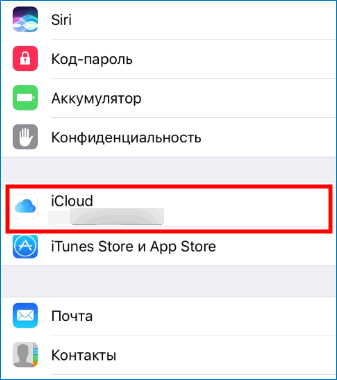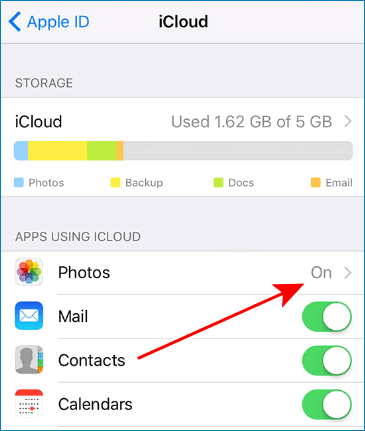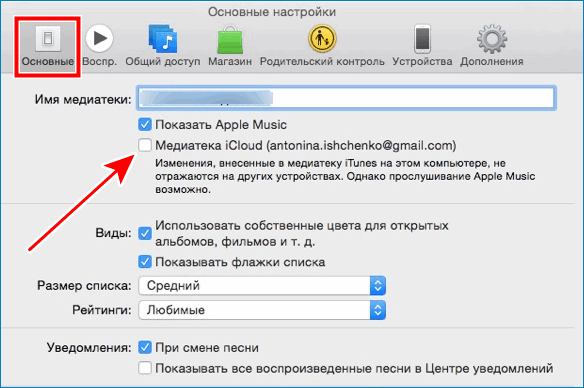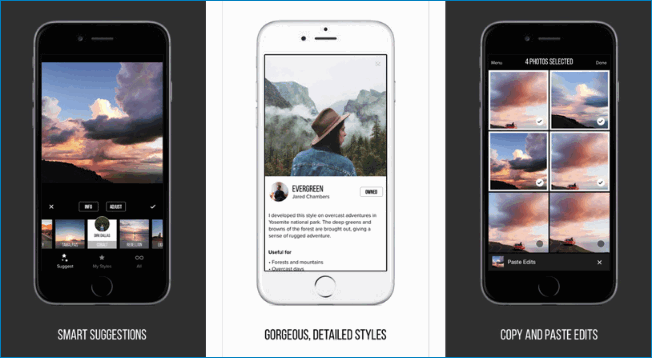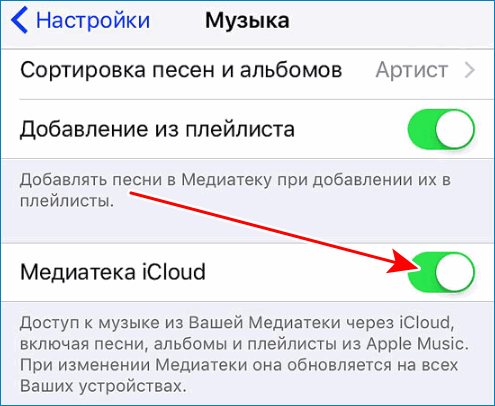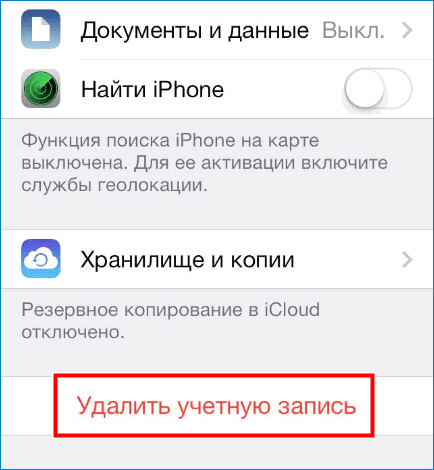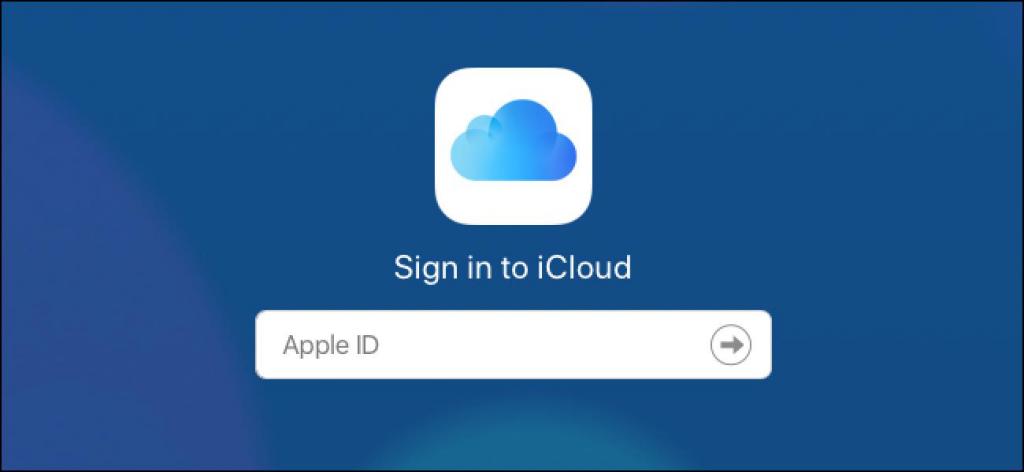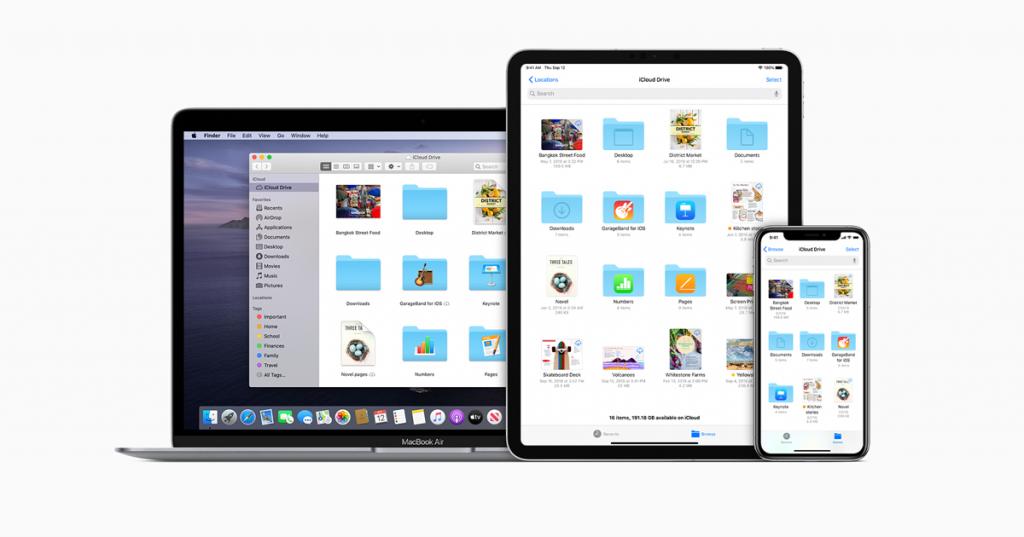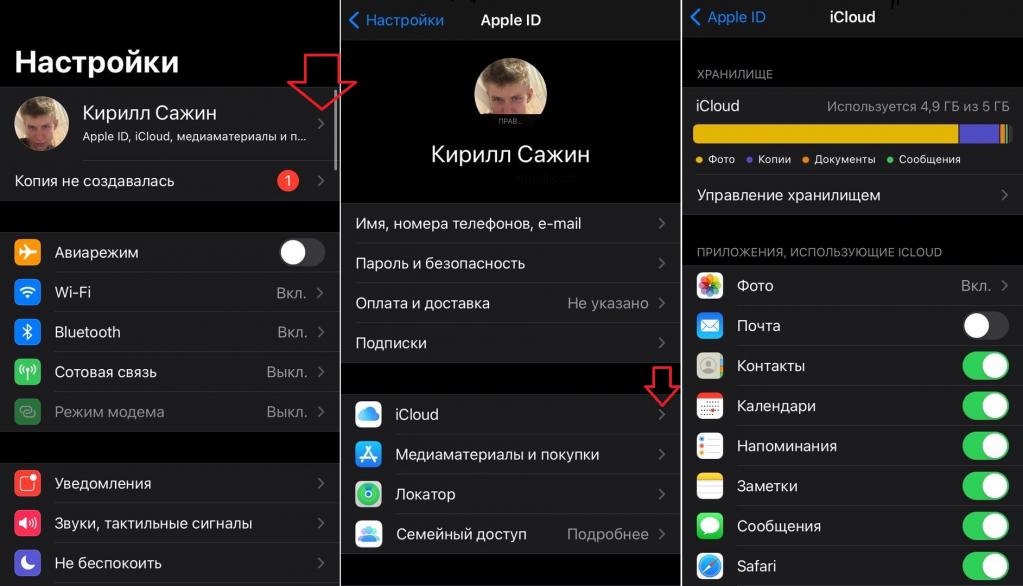Медиатека iCloud позволяет синхронизировать все устройства от компании Apple. Удобный инструмент позволяет находиться под рукой всем необходимым файлам. В статье разберем все важные вопросы, касающиеся iCloud, а также всевозможные трудности во время использования.
Содержание
- Что такое iCloud
- Включение медиатеки iCloud
- Хранение медиафайлов
- Отключение медиатеки iCloud
- Проблемы с использованием
Облачное хранилище от Apple позволяет синхронизировать медиафайлы находящиеся на iPhone, iPad и Mac. Также синхронизация возможна с устройствами iCloud для Windows OS.
Загрузив фотографии, музыку или другие файлы, они станут сразу же доступны на других девайсах. Главное требование, это доступ в интернет и заряд аккумулятора более 25%
Каждому пользователю изначально доступно 5 Гб свободного пространства. При необходимости можно расширить память в соответствии с тарифным планом.
Программу можно переключить в спящий или активный режим в настройках, и делается это достаточно просто. Перед загрузкой iCloud, необходимо обновить операционную систему до последней версии. Нужно это для того, чтобы приложение работало стабильно и без сбоев. Для авторизации выполняем следующие действия:
- Перейти в меню «iCloud».
- В самом низу, напротив пункта «Фото» передвинуть ползунок в активный режим.
На устройствах Mac вход в хранилище так же прост:
- Открываем параметры и вкладку «Система».
- В разделе «Фото» поставить галочку около пункта «Медиатека iCloud».
Теперь вы знаете, как включить медиатеку. Загрузив файлы с одного устройства, они станут сразу доступны на остальных девайсах
Нужно учесть, что со всех устройств нужно авторизоваться с одним и тем же Apple ID. В противном случае синхронизация не удастся.
Хранение медиафайлов
Сервис удобен тем, что позволяет очистить память на телефоне или другом устройстве. Сделав снимки на смартфон, они автоматически загрузятся в iCloud. Любителям заниматься фотографией, в облаке доступен редактор. Программа позволяет улучшить насыщенность, а также вырезать ненужные объекты с фото. Получить доступ к фоторедактору можно с любого девайса.
Медиатека позволяет сохранять не только фото, но и видеоролики. В случае необходимости, видео можно переформатировать, обрезать, редактировать. Напрямую из iCloud любой контент можно загружать в любые соц.сети.
Деактивировать функцию также легко, как и включить. Для этого в настройках iCloud необходимо передвинуть ползунок в обратную сторону, возле пункта «Фото». В целом, приложение полезное, и позволяет хранить массу информации. Если вы не знаете, как пользоваться, не спешите отключать опцию, а для начала изучите все требования.
Многие пользователи задаются вопросом, как отключить медиатеку iCloud в iTunes. Нет смысла синхронизировать музыкальную коллекцию с облачным хранилищем. В Apple Music огромная музыкальная библиотека, которая позволяет отыскать любой музыкальный трек.
- На iPhone открываем меню «Музыка».
- Около пункта медиатека iCloud переведите ползунок в спящий режим.
Проблемы с использованием
Не всегда активация облачного хранилища происходит гладко. Иногда пользователь может столкнуться с тем, что выходит ошибка и невозможно войти в приложение.
Проблема может заключаться в том, что вы не вошли в Apple аккаунт. Но хуже всего, если при покупке устройства вам попался не оригинал
Учитывая, что техника от Apple стоит недешево, злоумышленники всячески пытаются обмануть доверчивых пользователей. На нелицензированном смартфоне, воспользоваться функцией будет невозможно.
Из-за отсутствия интернета, или если в облаке закончилось место, синхронизация с приложением будет также невозможна. Если вы не знаете, как посмотреть, сколько памяти осталось, зайдите в хранилище, там будет указана эта информация.
По умолчанию на операционной системе Windows нет облачного хранилища. Поэтому медиатеку придется скачать в интернете, и затем установить на компьютер
Некоторых пользователей волнует вопрос, как удалить iCloud. В основном это требуется при продаже смартфона. Необходимо выполнить следующее:
- В настройках открыть iCloud.
- Пролистать в самый низ, и нажать кнопку «Удалить учетную запись».
Заключение
Сервис iCloud используют практически все владельцы смартфонов от Apple. Любимые фотографии и важные документы всегда будут доступны для вас в любом месте. Медиатека постоянно совершенствуется, и становится с каждым обновлением еще удобнее в использовании.
В этой статье мы расскажем, как работать с Медиатекой iCloud, просматривать и удалять фотографии и видео, находящиеся в iCloud, а также ответим на самые часто задаваемые вопросы об этой функции.
Содержание статьи
- Что такое Медиатека iCloud для Фото
- На каких устройствах работает Медиатека iCloud?
- Какие типы файлов поддерживает Медиатека iCloud?
- Как включить Медиатеку iCloud?
- Что происходит с альбомом «Мой фотопоток» после включения Медиатеки iCloud?
- Есть ли возможность удалить фото и видео с iPhone или iPad, но оставить их в Медиатеке iCloud?
- Для чего нужна функция “Оптимизация хранилища” в Медиатеке iCloud?
- Как просматривать и удалять фото и видео на iPhone, iPad и компьютере при помощи Медиатеки iCloud?
- Как понять, что файлы загружаются в Медиатеку iCloud?
- Что будет, если превысить объем хранилища iCloud?
- Как выключить Медиатеку iCloud только на одном устройстве?
- Как удалить все фото и видео из Медиатеки iCloud и всех с устройств?
- Лучшие альтернативы Медиатеке iCloud
Медиатека iCloud для фото предоставляет владельцам iPhone и iPad возможность хранить фотографии и видеозаписи в облачном сервисе iCloud и получать доступ к ним с мобильных гаджетов или компьютеров (не путайте с Фотопотоком). Любые изменения медиатеки на одном устройстве синхронизируются с остальными устройствами в рамках одной учетной записи Apple ID.
Новые фото и видео загружаются в iCloud при подключении устройства к сети Интернет (Wi-Fi или по сотовой сети). Скорость добавления фото и видео на все связанные устройства зависит от скорости подключения к сети Интернет.
После подключения медиатеки вместо альбома «Фотопленка» появится альбом «Все фото» с тем же функционалом. Данная папка содержит все фото и видео, отсортированные по дате добавления.
Стоит отметить, что в настройках приложения Музыка тоже имеется Медиатека iCloud, которая не имеет ничего общего с Медиатека iCloud в настройках iCloud для Фото.
ПО ТЕМЕ: Связка ключей iCloud на iPhone, iPad и Mac: что это и как пользоваться?
На каких устройствах работает Медиатека iCloud
- На iPhone, iPad, iPod touch через приложение Фото;
- На компьютерах Mac через приложение Фото;
- На приставке Apple TV;
- На компьютерах с Windows 7 и выше (необходимо приложение iCloud для Windows);
- На любом устройстве с установленным интернет-браузером через сайт iCloud.com.
Какие типы файлов поддерживает Медиатека iCloud
При копировании фото и видео в Медиатеку iCloud весь контент остается в исходном разрешении. Сервис поддерживает следующие типы файлов: JPEG, RAW, PNG, GIF, TIFF, HEIF, HEVC, MP4, а также специальные форматы, доступные при съемке в приложении Камера на iPhone: Live Photos, замедленное или покадровое видео и видео с разрещением 4K).
По умолчанию, все фотографии и видеозаписи хранятся в iCloud в том виде, котором они были сняты.
ПО ТЕМЕ: Мой фотопоток на iPhone: что это такое, как настроить, просмотреть, выключить и т.д.
Как включить Медиатеку iCloud
На iPhone, iPad или iPod touch перейдите в меню «Настройки» -> Apple ID [ваше имя] -> iCloud -> «Фото» и установите переключатель Медиатека iCloud в положение Включено.
На Mac откройте приложение «Системные настройки» и перейдите в раздел iCloud. Нажмите «Параметры» рядом со словом «Фото» и установите флажок «Медиатека iCloud».

На приставке Apple TV откройте приложение «Настройки» и перейдите по пути «Учетные записи» -> iCloud -> «Медиатека iCloud».
На компьютере с ОС Windows установите и запустите приложение iCloud для Windows. Затем нажмите кнопку «Параметры» рядом с пунктом «Фото», выберите «Медиатека iCloud». Нажмите кнопку «Готово» и «Применить».
ПО ТЕМЕ: Как очистить память на iPhone или iPad: 40 способов.
Что происходит с альбомом «Мой фотопоток» после включения Медиатеки iCloud?
В этот альбом будут добавлены изображения из альбома «Мой фотопоток». Фотографии, не сохраненные в медиатеке, будут удалены, а сама папка перестанет отображаться. Если на другом вашем устройстве активирована функция «Мой фотопоток», но отключена медиатека, все новые фото будут отображаться в фотопотоке.
ПО ТЕМЕ: Мой фотопоток на iPhone: что это такое, как настроить, просмотреть, выключить и т.д.
Есть ли возможность удалить фото и видео с iPhone или iPad, но оставить их в Медиатеке iCloud?
Нет!
Все фото и видео, хранящиеся в Медиатеке iCloud, занимают место в хранилище iCloud и на самом устройстве. Удаление фото или видео на одном из устройств автоматически удалит его со всех устройств и на сайте icloud.com.
В то же время Apple предлагает увеличить хранилище в iCloud за дополнительную плату (при регистрации Apple ID пользователю предоставляется бесплатно 5 ГБ места в “облаке”). Однако необходимо иметь в виду, что увеличение объема облачного хранилища имеет смысл только тогда, когда объем накопителя на устройстве превышает объем места в iCloud. Иначе память устройства всегда будет переполнена.
Например, если вы пользуетесь iPhone с накопителем 16 Гб, iPad на 64 Гб и купленным тарифом на 50 ГБ в iCloud, 25 Гб которого занято фотографиями и видео, то Медиатеку iCloud на смартфоне использовать нецелесообразно.
C актуальными ценами на место в iCloud для российских пользователей можно ознакомиться здесь.
Для того чтобы удалить фото и видео с iPhone или iPad, но оставить их iCloud, можно воспользоваться сервисом iCloud Drive используя приложение Файлы или сторонние альтернативные сервисы, например, Google Фото или Яндекс.Диск.
ПО ТЕМЕ: Плохо работает Touch ID (тач айди) на Айфоне: как правильно настроить датчик отпечатков пальцев в iPhone.
Для чего нужна функция “Оптимизация хранилища” в Медиатеке iCloud?
Для экономии места на iOS-устройствах и компьютерах Mac предусмотрена функция “Оптимизация хранилища”, которая позволяет сжимать фото и видео, хранящиеся на устройстве, тогда как в Медиатеке iCloud хранить исходные (полные) версии файлов.
Как включить “Оптимизацию хранилища”
На iPhone, iPad или iPod touch по пути Настройки -> Apple ID [Ваше имя] -> iCloud -> Фото -> Оптимизация хранилища.
На компьютере Mac в приложении «Фото» открыть Настройки программы, перейти в раздел iCloud и выбрать пункт Оптимизировать хранилище Mac.
Функция “Оптимизация хранилища” начинает работать только в случае нехватки места на устройстве. При необходимости можно загрузить исходные фотографии и видеозаписи по сети Wi-Fi или сотовой сети.
В случае, если в настройках Медиатеки iCloud выбран параметр «Загрузить оригиналы», в облачном хранилище и на устройстве будут храниться исходные фото и видео в полном разрешении.
ПО ТЕМЕ: iPhone Demo (витринный Айфон): что это, можно ли купить и чем отличается от обычного?
Как просматривать и удалять фото и видео на iPhone, iPad и компьютере при помощи Медиатеки iCloud
На сайте icloud.com имеется веб-приложение Фото, которое позволяет просматривать и удалять фото и видео, хранящиеся в Медиатеке iCloud.
Файл, удаленный в «Фото», также удаляется из медиатеки на устройствах и «облака» iCloud. На протяжении 30 дней удаленные фото и видео хранятся в папке «Недавно удаленные», поэтому при желании их можно восстановить.
Как понять, что файлы загружаются в Медиатеку iCloud?
Для того чтобы проверить, отправлена ли фотография или видеозапись в «облако», запустите приложение «Фото», перейдите во вкладку Фото и пролистайте в самый конец страницы.
ПО ТЕМЕ: Как сохранить страницу сайта в Safari на iPhone (iPad) для чтения без Интернета.
Что будет, если превысить объем хранилища iCloud?
При дефиците места в iCloud фото и видео не будут загружаться в облако и синхронизироваться между устройствами.
Вы можете решить проблему двумя способами: либо купите больший объем хранилища, либо почистите хранилище, удалив файлы, которые не нужно хранить на всех iOS-устройствах или в сервисе iCloud.com. Помните, что восстановить удаленные фотографии или видео вы не сможете, так как они не сохраняются в альбоме «Недавно удаленные».
Как выключить Медиатеку iCloud только на одном устройстве?
Если вы хотите отключить медиатеку iCloud только на одном устройстве iPhone, iPad или iPod touch, откройте «Настройки» -> Apple ID [имя пользователя] -> iCloud -> «Фото» и отключите медиатеку iCloud.
На Мас войдите в приложение «Системные настройки» и перейдите по пути iCloud -> «Фото» -> «Параметры». Далее снимите галочку в опции «Медиатека iCloud».
На Apple TV: откройте приложение «Настройки» и перейдите по пути «Учетные записи» -> iCloud. Для того чтобы отключить медиатеку, нажмите «Выбрать» в секции «Фотографии».
При активированном параметре «Оптимизировать хранилище» на устройстве могут сохраняться не все оригиналы снимков и видеозаписей. Для загрузки оригиналов файлов на iOS-устройство войдите в раздел «Настройки» -> Apple ID [имя пользователя] -> iCloud -> «Фото» -> «Сохранение оригиналов». На Мас выполните следующие действия: откройте приложение «Фото» -> «Фото» -> «Настройки» -> «Загрузить оригиналы на этот компьютер Mac».
ПО ТЕМЕ: Как передать гостям пароль от Wi-Fi, при этом не называя его (QR-код).
Как удалить все фото и видео из Медиатеки iCloud и всех с устройств?
На iPhone, iPad или iPod touch: откройте «Настройки» -> Apple ID [имя пользователя] -> iCloud -> «Хранилище iCloud» -> «Управление хранилищем» -> «Фото» -> «Отключить и удалить».
На Мас: «Системные настройки» -> iCloud -> «Управлять» -> «Медиатека» -> «Отключить и удалить».
Лучшие альтернативы Медиатеке iCloud
В настоящее время существует множество облачных сервисов со схожим функционалом, однако наиболее популярными являются: Google Фото (мы настоятельно рекомендуем), Яндекс.Диск и Dropbox.
Смотрите также:
- Эквалайзер: добавляем басы (низкие частоты) при прослушивании музыки на iPhone и iPad.
- Как скачать музыку на iPhone или iPad: все лучшие способы слушать музыку на iOS в 2018 году.
- Как правильно выйти из iCloud на iPhone, iPad или Mac.

- 2 Декабря, 2020
- Приложения
Медиатека – функциональное решение Apple, которое предназначено для людей, создающих большое количество материала (как фото, так и видео) и нуждающихся в быстром его экспорте в виде выгрузки в фирменное облако. Использование данного сервиса предоставляет пользователям целый ряд преимуществ: удобное хранение файлов, возможность поделиться с ними прямо из облака, быстрое копирование данных в экосистеме яблочной компании. В статье познакомимся с этим программным обеспечением, рассмотрим его функционал, а также разберемся, как включить медиатеку iCloud на айфоне и для чего это необходимо.
Зачем нужна медиатека iCloud
Главная задача данного продукта — удобная выгрузка файлов в облачное хранилище и их доступность с любых других устройств. Вот полный список бесспорных преимуществ медиатеки над аналогичными продуктами других компаний:
- Возможность сохранения неограниченного количества фотографий в сервисе облачного хранилища. Некоторые похожие ресурсы требуют платной подписки, другие же имеют ограничение на количество загруженных фотографий и вовсе не допускают загрузку в облако видеоматериала.
- Освобождение места на вашем девайсе. С помощью медиатеки можно выгружать оригинальные фотографии и видео в облако, оставляя на телефоне или планшете только миниатюры (сжатые копии) контента. Это позволяет не только сэкономить место, но и ускорить работу вашего устройства – актуально для старых моделей.
- Автоматическая синхронизация, или же «дублирование» фотографий на всех устройствах. В случае если на всей технике Apple будет привязан один аккаунт iCloud, вы сможете легко, быстро, а главное, автоматически выгружать данные в одно облако и иметь доступ сразу ко всем файлам.
- Невысокая стоимость и бесплатные 5 Гб, предоставленные каждому уникальному аккаунту в iCloud. Расширение данного объема оплачивается ежемесячно по следующим расценкам: 50 Гб – 59 рублей, 200 Гб – 149 рублей, 2 Тб – 599 рублей в месяц.
- Разделение облака на разделы – «Все фото», «Контакты», «Музыка» и так далее.
- Быстрый доступ к файлам через любой браузер – посредством сайта iCloud.com.
Таким образом, можно сделать вывод, что медиатека – действительно удобная реализация «яблочного» облака, а главное – это невысокая стоимость данного продукта.
Перейдем к настройке медиатеки и разберемся, как ее включить и на каких устройствах она работает.
Как включить медиатеку iCloud на айфоне 5S, и можно ли это сделать?
Использовать айклауд можно на всех айфонах, поддерживающих iOS 8.0, вышедшей еще в 2014 году. Таким образом, облако доступно на айфоне 5, 5C, 5S и на всех более современных моделях, вышедших позже. Что же касается планшетов от «Эппл», то поддерживаются айпады 2013 года и следующие модели, обновленные до последней версии операционной системы.
Что же касается ноутбуков и компьютеров «Эппл», то на них по минимуму должна быть установлена ОС Yosemite версии 10.10. В случае если вы хотите использовать iCloud с Windows, то это должна быть либо седьмая, либо восьмая, либо десятая версия операционной системы. Более старые версии, такие как Windows XP не поддерживаются официальным программным обеспечением.
Как включить медиатеку iCloud на айфоне
Пользоваться айклаудом можно на айфоне, айпаде, аймаке. Также есть приложение iCloud для Windows. Для того чтобы включить сервис с айфона, необходимо перейти в настройки, открыть учетную запись Apple ID (самый первый раздел меню), перейти в iCloud, после чего настроить синхронизацию файлов необходимых вам приложений. Не забудьте включить оптимизацию хранилища при включении iCloud для «Фото» — это сэкономит вам большое количество места на вашем телефоне и позволит автоматически выгружать фотографии, которые вы давно не просматривали.
Для настройки медиатеки на фирменных ноутбуках и компьютерах Apple необходимо открыть системные настройки, после чего перейти в iCloud. Далее действия совпадают с настройкой медиатеки на айфонах. Те же самые действия необходимо произвести пользователям Windows, загрузив специальное приложение на свое устройство.
Как выключить медиатеку iCloud
В некоторых ситуациях может появиться необходимость отключения сервиса iCloud – например, из-за неудобства использования функции или вовсе отсутствия необходимости облачного хранения файлов. Для отключения данного программного продукта необходимо проделать обратные действия: перейти в настройки аккаунта Apple ID и снять флажки со всех приложений, которые синхронизировались с облаком. Кстати, не забудьте его почистить, ведь отключение приложений из iCloud не подразумевает очищение облака и удаление всех загруженных в него ранее файлов.
Таким образом, мы разобрались, как включить медиатеку iCloud на айфоне для музыки, фото, контактов, а также как делиться файлами и иметь к ним доступ с разных устройств.
Skip to content
Как пользоваться медиатекой iCloud с любого устройства
На чтение 4 мин. Просмотров 2.7k. Опубликовано 21.07.2018
Медиатека iCloud – инструмент полной синхронизации изображений и видеороликов между всей техникой Apple (и веб-сервисом iCloud), авторизованной в одном аккаунте Apple ID. Снимок, сделанный на iPad тут же станет частью галереи на iPhone, Mac и даже Windows. Функция работает в автоматическом режиме и всегда добавляет новый контент, когда «устройство-источник» получит стабильное подключение к интернету (а еще необходим заряженный аккумулятор, хотя бы на 25%). Также инструмент подхватывает все изменения, связанные с альбомами и категориями «Моменты», «Коллекция» и «Годы».
Содержание
- Как включить?
- Первые шаги
- Авторизация
- Синхронизация
- Основные преимущества «Медиатеки iCloud»:
- Минусы:
Как включить?
- Мобильные операционные системы получили обновление с медиатекой iCloud еще в 8 версии, но разработчики из Apple настоятельно рекомендуют обновиться до последней версии iOS, воспользовавшись вкладкой «Основные» в меню «Настройки», где доступен пункт «Обновление ПО»;
- Кроме техники на iOS позаботиться стоит и об Apple TV (поддерживается 4 поколение приставок), и о MacOS и об Apple Watch;
- Альтернативный вариант – загрузить приложение iCloud для Windows тоже последней версии.
Первые шаги
Авторизация
- С настройками оборудования – покончено. Пора включить медиатеку на всех доступных устройствах;
- На iPhone, iPad или iPod Touch процедура состоит всего из нескольких несложных действий. В первую очередь необходимо заглянуть в «Настройки», затем – перейти к блоку с профилем (в верхней части меню), после – зайти в iCloud и спуститься до варианта «Фото»;
- Важно сразу же перевести самый верхний ползунок, «Фото iCloud» в активное, зеленое положение. Кстати, схожим функционалом обладает и вариант «Выгрузка в Мой Фотопоток»;
- Единственное отличие – поддерживаемые форматы. В первом случае в облачное хранилище подгружаются даже видеозаписи. Во втором – лишь изображения и снимки;
- На MacOS необходимо в параметрах «Системы» перейти в раздел «Фото» и поставить галочку напротив «Медиатеки iCloud»;
- На Windows – загрузить программу, зайти в настройки, поставить уже знакомую галочку, принять изменения. При необходимости – сменить каталог для сохранения информации.
Синхронизация
Необходимые действия завершены. Отныне каждое фотография, сделанная на любом устройстве, официально добавится в медиатеку, и станет доступна на всех устройствах, авторизированных через один аккаунт Apple ID (важно помнить – способ не сработает, если учетные записи разные, или же авторизация в iCloud и вовсе не выполнена! Стоит внимательно относится к подобному нюансу).
- Поддержка различных форматов. В отличие от «Фотопотока», поддерживающего лишь JPEG, TIFF и PNG, новый вариант от Apple работает с HEIW, RAW, HEVC, GIF и даже MP4;
- Без ограничений. Контент выгружается ровно до тех пор, пока остается свободное место в облачном хранилище. Никаких мыслимых ограничений на 100, 1000 или 2000 фотографий не предусмотрено;
- Экономия места. iPad, iPhone, iPod Touch и даже Mac при передаче данных в облако оставляют на внутренней памяти лишь уменьшенные копии. Подобный подход позволяет экономить «физическое» место для другого контента – загружаемых приложений, данных из мессенджеров или фильмов. Функция активируется в настройках iCloud в разделе «Фото». Необходимо поставить галочку напротив пункта «Оптимизация хранилища на iPhone»;
- Быстрый доступ. Особенно полезное свойство «Медиатеки» – возможность в любой момент посмотреть состояние «Фото» и «Видео» на сайте iCloud. Двухсекундная авторизация и на экране уже отображаются снимки трехлетней давности и эксперименты над техникой Apple в первый же день покупки;
- Резервное копирование и поиск «дублей». Важное преимущество «экосистемы» Apple – отслеживание дубликатов в режиме реального времени. Ситуаций, когда одинаковый контент «дважды» занимает свободное место невозможны. Кроме того, информация никогда не пропадет из iCloud, если, конечно, этого не захочет пользователей./li>
Минусы:
- Придется заплатить. Бесплатно выдаваемых гигабайт для полноценного взаимодействия с сервисом точно не хватит. Нужна подписка хотя бы за 59 рублей в месяц, предоставляющая дополнительные 50 Гб свободного места. Не велика потеря, конечно, но махинации Apple видны сразу;
- Не всегда удобно. Хранить «эксклюзивные» фотографии на iPhone – явление нормальное. А вот тут же распространить все секреты по всем устройствам – дело опасное. Иногда подобная схема синхронизации способна привести к неожиданным последствиям.
Для тех, кто делает много фотографий и видео, критически важным является возможность эффективно хранить файлы, а также обмениваться ими с другими устройствами и пользователями. Одним из решений этой проблемы является медиатека, интегрированная с облачным хранилищем Эппл. Однако для успешного использования этого инструмента нужно иметь определенные навыки работы с ним, в частности, знать, как отключить медиатеку iCloud в itunes и выполнять с ней другие операции.
Содержание
- Что такое медиатека iCloud
- Как отключить медиатеку
- Способ 1: через iPhone и iPad
- Способ 2: с помощью iTunes
- Как включить медиатеку iCloud
Что такое медиатека iCloud
Медиатека iCloud – специальный сервис от Эппл, которые позволяет владельцам мобильных девайсов этой компании передавать медиафайлы в облачное хранилище и делать их доступными с любых устройств.
Вот его основные возможности:
- Хранение любого количества фото и видео данных системе. Другие похожие сервисы, например Фотопоток, ограничивают число фото и совсем не работают с видеоконтентом.
- Настройки службы позволяют выставлять хранение на айфонах, планшетах и другой компьютерной технике сжатых копий медиафайлов. Благодаря этому на устройствах высвобождается много места, что актуально при активной работе с фото и видео.
- Синхронизация всех подключенных к медиатеке эппловских девайсов. Операции типа сделать фотографию на iPhone, отредактировать на Аймаке и выложить в интернет с планшета становятся проще.
- Увеличение объема облака – если бесплатных 5 ГБ места становится недостаточно, можно подключить дополнительную память по довольно низкой цене – всего 39 руб. за 20 ГБ в месяц. Если и этого будет недостаточно, есть другие тарифы.
- Единый альбом для фотографий – «Все фото», упрощающий работу с ними.
- Доступ из любой точки земного шара через интернет-ресурс iCloud.com.
Хотя использование службы работы с медиафайлами дает массу преимуществ владельцу девайса от Apple, иногда приходится отказываться от нее. Часто это происходит по мотивам безопасности – обеспечить недоступность файлов для злоумышленников проще, когда они хранятся только на одном устройстве. Еще одна причина – очистка места в iCloud для более важной информации. Рассмотрим основные методы отключения сервиса.
Способ 1: через iPhone и iPad
Порядок отключения медиатеки при помощи устройства iOS:
- Разблокировать девайс и зайти в «Настройки».
- В меню настроек iCloud найти значок медиатеки и передвинуть бегунок в позицию Off.
- Устройство больше не синхронизировано с хранилищем, все медиаданные будут оставаться на нем.
Отключить службу можно не полностью, а только ее использование некоторыми сервисами, например Apple Music.
Для этого:
- Заходим в «Настройки», а затем в раздел «Музыка».
- Прокрутить страницу вниз до графы «Медиатека iCloud».
- Нажать на зеленую кнопку для отключения функции.
Для подключения хранилища нужен аккаунт Apple ID.
Способ 2: с помощью iTunes
Этот метод лучше использовать при работе с компьютером.
Основные шаги:
- открыть Айтюнс;
- войти в настройки,
- выбрать вкладку «Основные»;
- установить флажок у опции «Медиатека iCloud» в нужное положение.
Представляем способы включения сервиса на различных видах компьютерной техники.
- Как включить медиатеку iCloud на Айфоне. В настройках щелкнуть по идентификатору Эппл, нажать иконку iCloud, во вкладке «Фото» активировать переключатель медиатеки.
- На аймаке или ноутбуке. Зайти сначала в системные настройки, а затем в раздел облака Эппл. Щелкнуть по значку «Параметры», расположенному рядом с надписью «Фото», поставить галочку у «Медиатека iCloud».
- На PC предварительно нужно установить приложение iCloud для Windows. Затем в настройках «Фото» этой программы найти значок медиатеки и нажать по нему.
Следуя инструкциям, юзеры легко смогут пользоваться медиатекой с разных устройств.